21 scripts publicitaires Google tueurs que vous ne connaissez pas [Mise à jour 2022]
Publié: 2022-04-17Il n'est pas réaliste de passer plus de la moitié de votre journée à surveiller, mettre à jour et peaufiner vos annonces Google.
Et les règles automatisées que vous configurez ne suffisent pas. Ils ne peuvent pas gérer la fréquence ou le niveau de détail que vous devez gérer.
Vous êtes prêt à entrer dans la cour des grands : Google Ad Scripts.
Les scripts Google Ads sont des outils qui vous aident à automatiser vos rapports et vos performances PPC. Ils peuvent automatiser et optimiser vos campagnes Google Ads pour vous. De la gestion des enchères et des tests de répartition des publicités à l'amélioration des rapports et à l'évitement des répétitions.
Ils sont incroyablement personnalisables, ils ont donc le pouvoir d'être aussi utiles que vous les faites.
Ne soyez pas intimidé cependant. Nous sommes là pour le rendre moins intimidant et vous donner des scripts plus percutants que vous ne l'auriez jamais imaginé.
En partant du haut, nous expliquerons ce que sont les scripts Google Ads, comment ils fonctionnent et comment les configurer. Avec cette base solide, nous allons passer aux bonnes choses : les scripts populaires que tous les meilleurs gestionnaires de publicité utilisent et, mieux encore, nos 14 scripts préférés ici chez KlientBoost.
À la fin de cet article, vous vous sentirez comme un pro de Google Ad Script... avec beaucoup plus de temps libre.
- Que sont les scripts Google Ads ?
- Pourquoi utiliser des scripts Google Ads ?
- Comment configurer les scripts Google Ads
- Décomposer les composants des scripts Google Ad
- Différents types de scripts Google Ads
- 14 meilleurs exemples de scripts Google Ads en 2022
- Commencez à optimiser vos rapports pour des performances optimisées
Recevez chaque semaine de nouvelles stratégies publicitaires Google directement dans votre boîte de réception. 23 739 personnes le sont déjà !
Que sont les scripts Google Ads ?
Dans la définition la plus élémentaire, les scripts Google Ads sont des extraits de code JavaScript qui vous permettent de mieux contrôler vos campagnes. Ils peuvent être utilisés pour automatiser les fonctions internes de votre compte Google Ads. Et ils peuvent également interagir avec des données externes.
Ci-dessous, vous pouvez voir un exemple de capture d'écran d'un script Google Ads :
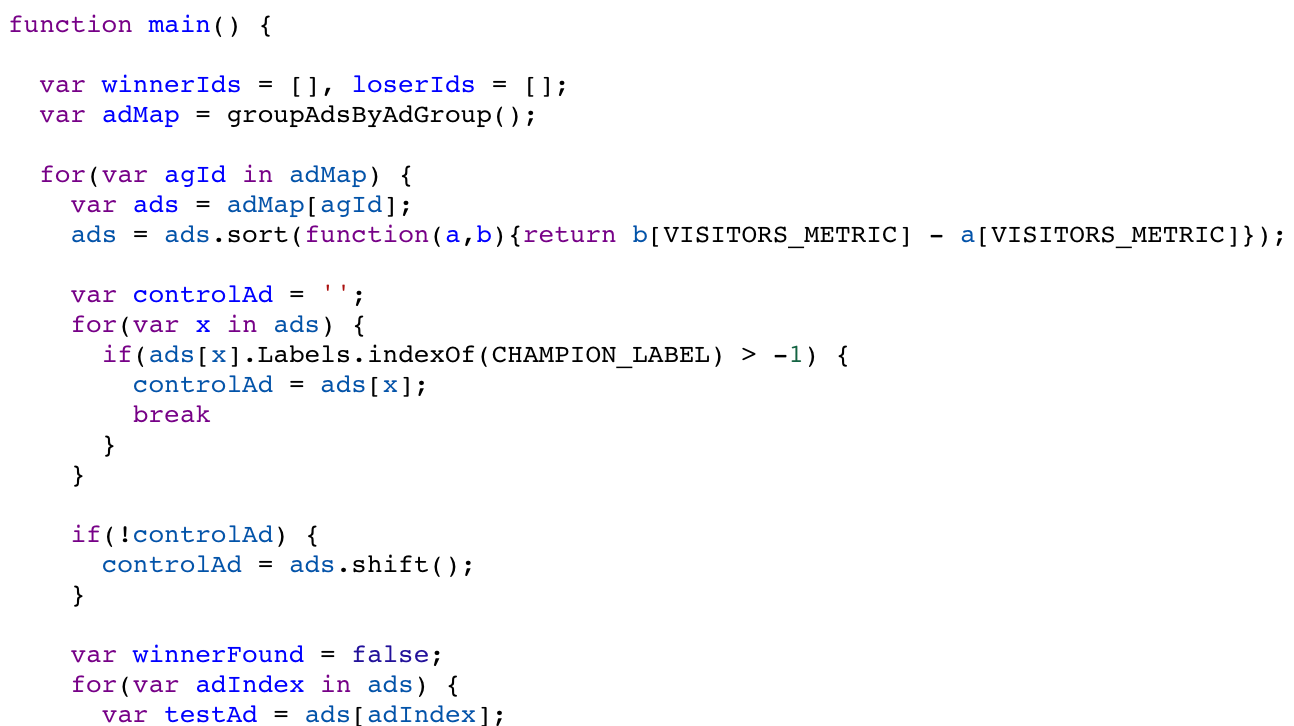
Pourquoi utiliser des scripts Google Ads ?
L'avantage le plus direct des scripts Google Ads est qu'ils permettent de gagner du temps . En automatisant les processus les plus fastidieux de la maintenance des comptes PPC, vous pouvez vous concentrer davantage sur l'optimisation des performances réelles.
Non seulement ils font gagner du temps, mais les scripts peuvent souvent détecter des problèmes ou des opportunités plus petits que vous avez peut-être manqués. Nous ne sommes qu'humains, après tout.
Il peut y avoir beaucoup de données à parcourir dans une campagne PPC donnée. Il est donc compréhensible de manquer un mot clé peu performant ou une chance de créer un nouveau groupe d'annonces.
C'est là que ces outils d'automatisation utiles peuvent être d'une grande aide. Dans l'ensemble, ils sont destinés à vous aider à optimiser votre routine d'optimisation Google Ads elle-même.
Comment configurer les scripts Google Ads
Si vous ne venez pas d'une formation en codage, les scripts peuvent être assez intimidants. La bonne nouvelle est que, selon Google, seule une familiarité d'entrée de gamme avec JavaScript est nécessaire - l'IDE aide à la coloration syntaxique, à la saisie semi-automatique et à la prévisualisation.
Il existe de nombreux scripts prédéfinis disponibles pour le public si vous souhaitez utiliser la méthode plug-and-chug. Mais, d'après notre expérience, une petite personnalisation va très loin, même avec ces scripts prédéfinis.
Alors, pour être sûr de pouvoir tenir le coup lors de la mise en place de vos scripts Google Ads, intéressons-nous à leurs différents éléments.
Configurer des scripts dans Google
- Connectez-vous à votre compte Google Ads.
- Cliquez sur l'icône Outils et sélectionnez Scripts sous BULK ACTIONS .
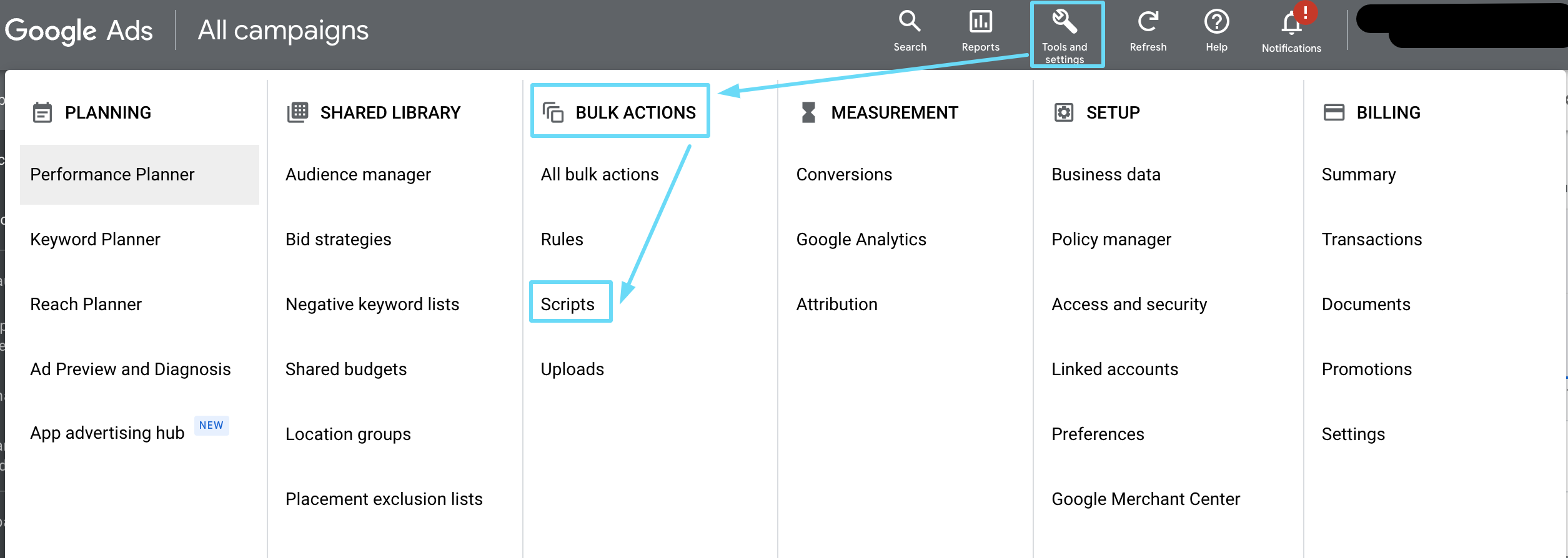
- Appuyez sur l'icône + pour ajouter un script.
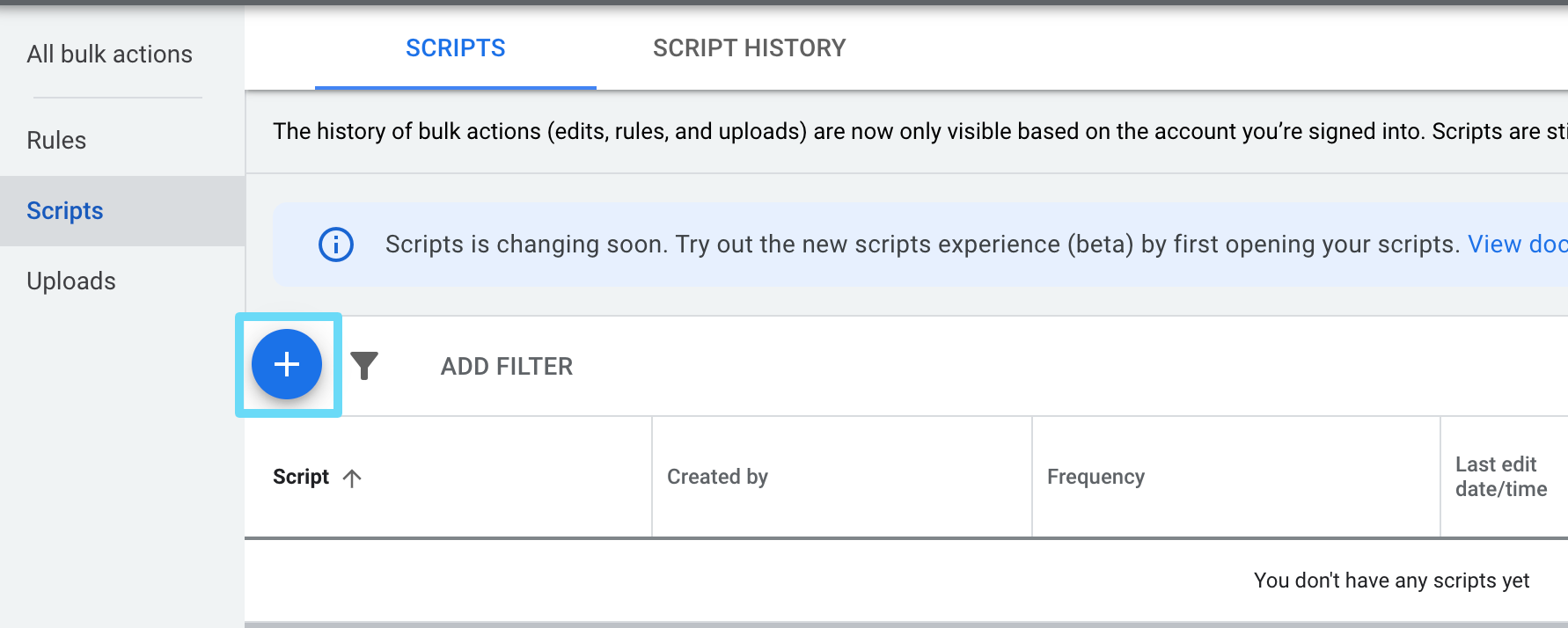
- Copiez et collez votre code de script dans la zone de l'éditeur, à l'intérieur de la fonction principale :
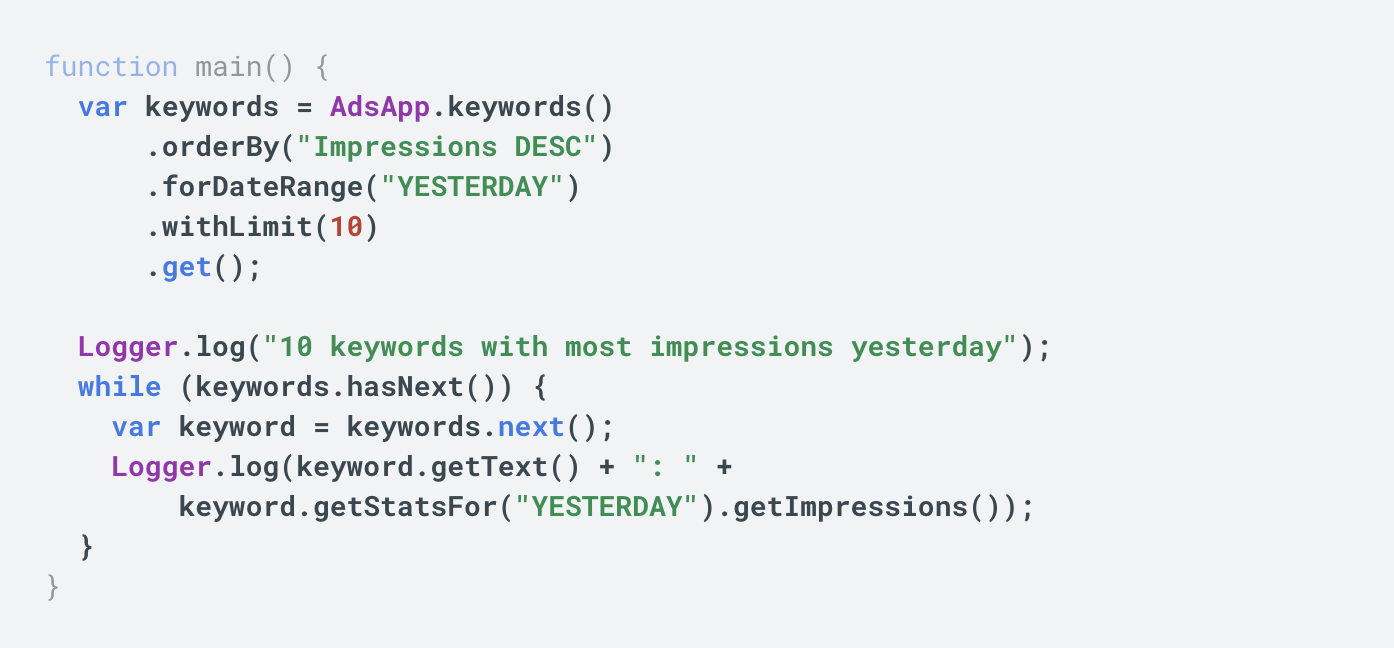
- Lorsque vous y êtes invité, cliquez sur AUTORISER pour que le script puisse accéder au compte en votre nom. Cela doit être fait une fois pour chaque script.
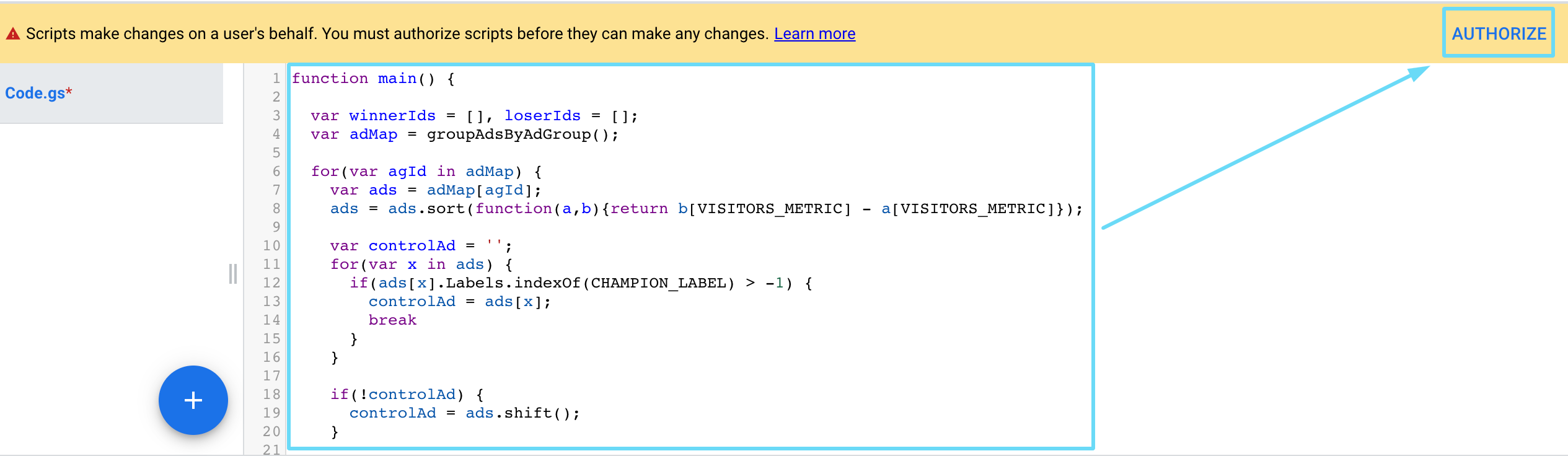
- Cliquez sur PREVIEW pour exécuter le script en mode aperçu : les résultats apparaîtront dans le panneau CHANGES / LOGS .
Décomposer les composants des scripts Google Ad
1. Fonctions
La fonction est la première partie du code du script et c'est justement ce qui fait démarrer les choses. Vous en aurez toujours besoin lorsque vous utiliserez des scripts Google Ads. L'élément Function de votre script devrait ressembler à ceci :
fonction main() {code à exécuter}
2. Variables
La prochaine partie du script que vous verrez sont les Variables. Ils seront généralement exprimés par "var" quelque chose. Les variables sont des conteneurs qui stockent des valeurs de données - c'est là que la personnalisation est utile. Vous pouvez utiliser les données de Google Ads auxquelles vous souhaitez accéder. N'oubliez pas que chaque variable doit correspondre à des objets et entités spécifiques dans votre compte Google Ads.
3. Objets
Dans Google Ads, il n'y a en fait que quatre types d'objets Google : AdsApp, SpreadsheetApp, AdsmanagerApp et UrlFetchApp.
Pour commencer, vous n'utiliserez probablement AdsApp que pour l'objet de vos scripts. Cela indique au script de rechercher dans Google Ads les données souhaitées.
4. Entités
Dans l'objet AdsApp, il existe plusieurs entités différentes.
Vous avez le choix entre la structure de compte de base (compte, campagne, groupes d'annonces, mots clés), ainsi que les paramètres d'annonce, les étiquettes, les calendriers d'annonces, les budgets et même certains ciblages.
Lorsque vous combinez vos variables, objets et entités pour obtenir l'extrait de code ci-dessous :
var mots-clés = AdsApp.keywords( )
5. Sélecteurs
C'est là que vos scripts peuvent devenir très utiles. Les sélecteurs sont des filtres pour les données que votre script va extraire de votre compte Google Ads. Par exemple, si votre variable est des mots-clés, vos sélecteurs aideront à filtrer les mots-clés auxquels le script fait référence.
La plupart des sélecteurs appartiennent à l'un des types ci-dessous :
- avecCondition( )
- withIds( )
- forDateRange( )
- commandé par( )
- avecLimite( )
Vous pouvez utiliser plusieurs sélecteurs pour affiner en permanence les données que vous consultez, ce qui les rend si géniaux. À présent, votre script devrait ressembler à ceci (avec quelques sélecteurs ajoutés) :
fonction principale( ) {
var mots-clés = AdsApp.keywords( )
.withCondition("clics > 50")
.orderBy("Conversions DESC")
.avecLimite(25)
6. Méthodes
Ces éléments de script sont les commandes de votre code. Vous pouvez avoir votre code "Get", "Set", "Add", etc. selon le type d'action que vous essayez d'automatiser.
La liste complète des méthodes est disponible ici.
7. Itérateurs
Les itérateurs permettent essentiellement à votre script de se déclencher en permanence. En utilisant les itérateurs hasNext() et next(), vous configurez une boucle qui continuera à se déclencher tant que votre script continuera à renvoyer des données valides.
Lorsque vous assemblez toutes les pièces mobiles, vous obtenez quelque chose qui ressemble à l'image ci-dessous :
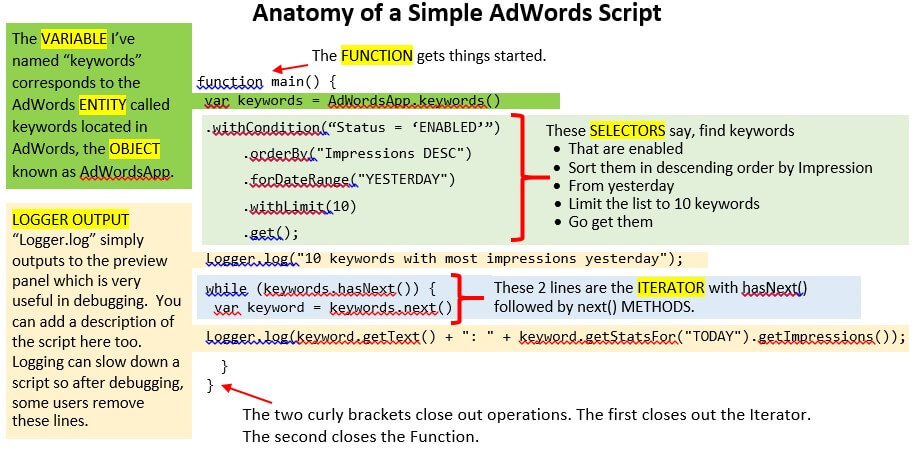
Maintenant que vous connaissez les différentes parties qui composent vos scripts Google Ads, vous pouvez mieux personnaliser les scripts que vous choisissez d'utiliser : vos propres scripts personnalisés ou ceux prédéfinis.
Vous pouvez insérer votre script dans votre compte Google Ads sous l'onglet "Opérations groupées" à gauche.
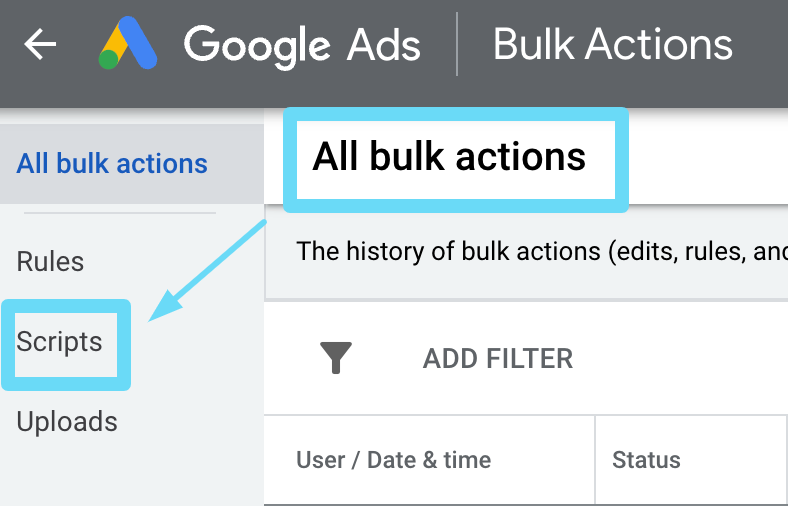
Ainsi, après avoir parcouru les bases de ce qui constitue tous les scripts Google Ads, examinons les différents types de scripts et leurs fonctionnalités/avantages.
Différents types de scripts Google Ads
Il y a beaucoup de scripts différents là-bas, les gens. Et ils se présentent sous différentes formes et tailles : rapports, ajustement et automatisation de tous les différents aspects de votre compte Google Ads. Pour la plupart, ils relèvent de l'un des types ci-dessous :
- Modificateurs d'enchères
- Pause et suppression
- Données tierces
- Enchères et budgets
- Outils
- Alertes
- Rapports
- Ajustements saisonniers
- Automatisation de la maintenance
- Étiquetage
- Suivi
- Texte d'annonce
- Mots clés
- Réseau Display de Google
- Campagnes d'achat
En fonction de la complexité de la configuration de votre compte et du nombre de campagnes que vous gérez, vous pouvez vous appuyer sur différents scripts plus que d'autres. C'est pourquoi c'est si agréable qu'il y ait tant de types différents.
Il y en a, bien sûr, certains qui sont plus populaires que d'autres, et sont donc utilisés par une grande partie des spécialistes du marketing numérique.
14 meilleurs exemples de scripts Google Ads en 202 2
De nombreux excellents scripts Google Ads sont déjà disponibles pour que vous puissiez les copier et les coller dans votre compte. Ce ne sont que quelques-uns des plus populaires. Mais gardez à l'esprit que les scripts sont un outil qui vous aide à améliorer vos décisions d'optimisation (et non à remplacer votre prise de décision). Pour les besoins de cet article, nous n'avons inclus que les scripts que nous trouvons les plus significatifs et utiles pour vous le lecteur.
Même les meilleurs scripts ne peuvent pas remplacer un annonceur PPC perspicace avec une optimisation à l'esprit.
En effet, l'automatisation fonctionne vraiment mieux lorsqu'elle est personnalisée en fonction des objectifs spécifiques du compte/de la campagne.
Chez KlientBoost, nous aimons créer nos propres scripts pour aider à automatiser nos configurations de compte élaborées. Les SKAG, les SPAG et autres peuvent devenir intensifs en matière de rapports et d'analyses PPC. Nous comptons donc sur nos scripts Google Ads pour nous tenir informés de tout ce dont nous avons besoin.
Ci-dessous, vous pouvez consulter nos scripts Google Ads préférés. Certains que nous avons créés nous-mêmes et d'autres que nous apprécions simplement parce qu'ils sont géniaux. Commençons par ceux que nous avons construits nous-mêmes. Sans vouloir se vanter, mais nous pensons que ceux-ci sont assez géniaux et utiles :
1. Cartes thermiques
Un autre script super populaire que les spécialistes du marketing numérique utilisent en masse est l'outil de cartes thermiques.
Tous les scripts ne sont pas destinés à automatiser les ajustements d'enchères réels, etc. Certains sont destinés à aider votre analyse avant même que l'enchère ne commence.
Ces cartes thermiques sont des représentations visuelles du comportement de recherche des utilisateurs. Vous pouvez voir un exemple de carte thermique du taux de clics ci-dessous :
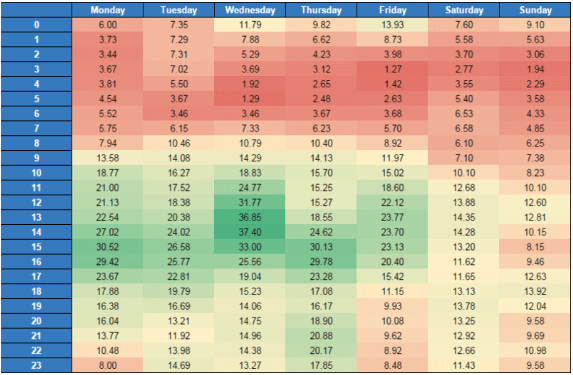
2. Suivi du score de qualité
Le niveau de qualité (QS) de Google Ads est un peu mystérieux. Ils le traitent comme une "boîte noire", ce qui donne l'impression que QS est hors de votre contrôle. Mais cela ne signifie pas qu'il ne vaut pas la peine de surveiller la météo.
Grâce à l'équipe du blog PPC Epiphany, il y a un script qui vient même avec un tableau de bord.
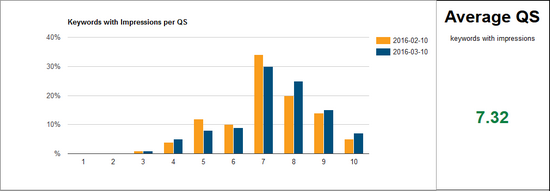
Ce script spécifique suivra le QS pour tous vos mots-clés, vous pouvez donc même revenir en arrière pour une analyse historique. Et, comme toujours, vous pouvez personnaliser le script avec les sélecteurs spécifiques que vous souhaitez utiliser.
3. "0" pause des impressions
Celui-ci est un petit script simple mais utile. Comme son nom l'indique, il met automatiquement en pause toutes les annonces diffusées pour les mots clés qui ne génèrent aucune impression.
C'est un excellent moyen d'éliminer les moins performants d'un groupe d'annonces donné avant qu'ils ne commencent à générer des clics et du trafic inutiles.
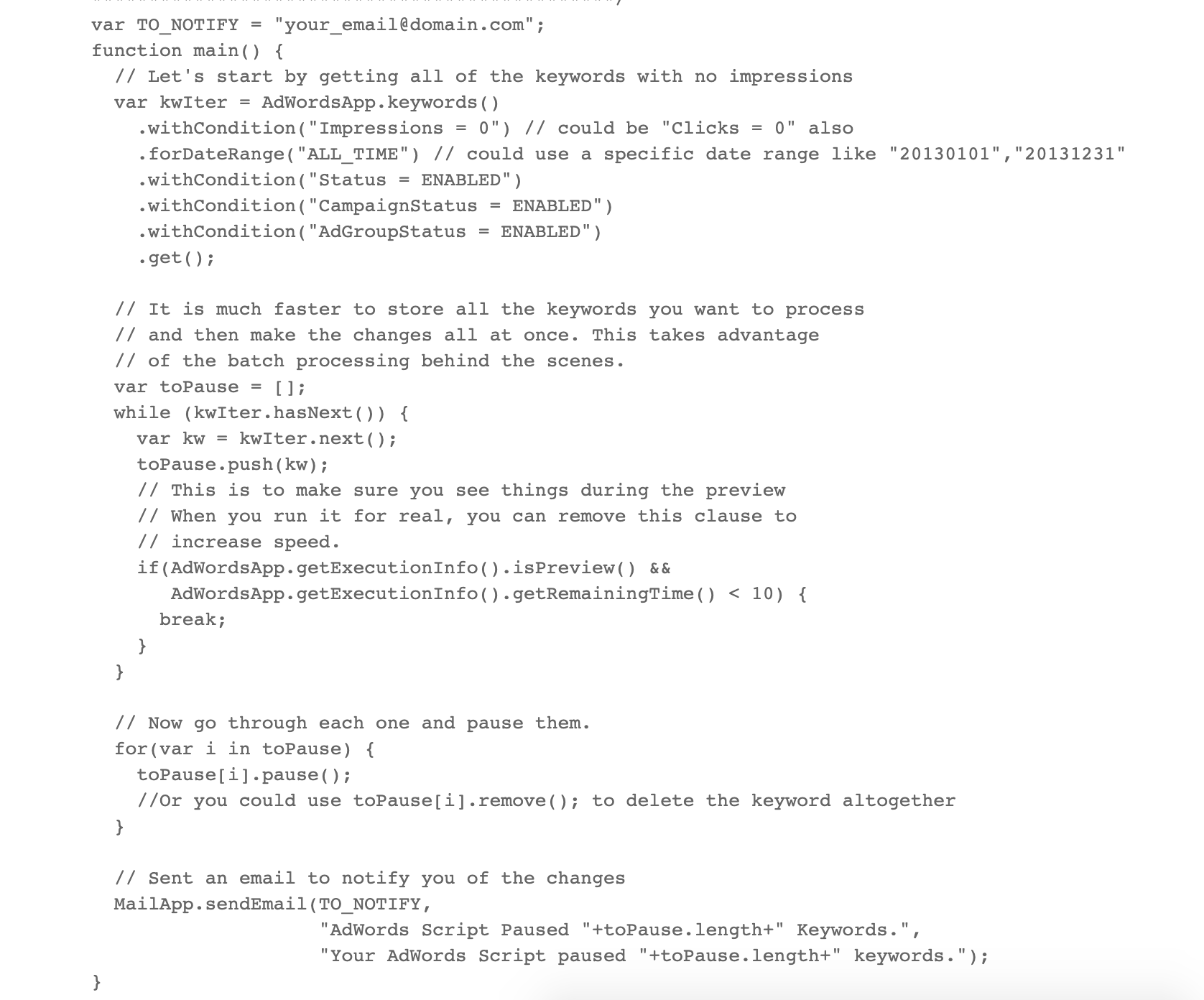
4. Rapport sur les URL brisées
Un autre script super pratique est le rapport d'URL cassée que Russell Savage a également construit. C'est assez simple et peut aider à résoudre un problème auquel beaucoup d'entre nous sont confrontés de temps à autre.

Lorsque nous supprimons une page de notre domaine ou modifions l'URL de certaines pages, nous pouvons parfois oublier d'ajuster le reste de notre compte SEM. C'est de là que viennent les liens rompus, renvoyant soit des codes de réponse 404 Not Found ou 500 Server Error
5. Script N-Gram
Le script N-Gram est un script vraiment soigné sur lequel nous aimons nous appuyer pour développer et optimiser nos SKAG. Si vous ne le savez pas déjà, les SKAG sont des groupes d'annonces à mot clé unique conçus pour créer des annonces plus pertinentes avec un niveau de qualité, un CTR et un CPC améliorés.
Les SKAG fonctionnent en isolant les mots-clés que vous ciblez à un terme de recherche singulier. En alignant votre rapport terme de recherche/mot clé sur une corrélation de 1:1, vous pouvez contrôler le type d'internautes qui consultent vos annonces.
Mais si vous envisagez de maintenir et de développer ces SKAG, vous devrez faire face à une grande granularité. Et beaucoup de groupes d'annonces.
Pour nous aider à développer ces groupes d'annonces et nous assurer qu'ils ne se chevauchent pas (cela irait à l'encontre du but, n'est-ce pas ?), nous nous appuyons fortement sur des listes de mots clés à exclure.
C'est là que le script N-Gram est si pratique. Vous pouvez afficher l'intégralité du script dans ce document Google.
Ce script prendra toutes les requêtes de recherche dans un certain laps de temps et vous permettra d'extraire des chaînes de 1 mot, 2 mots et 3 mots dans le compte pour vous aider avec les mots clés négatifs et la création de nouveaux SKAG.
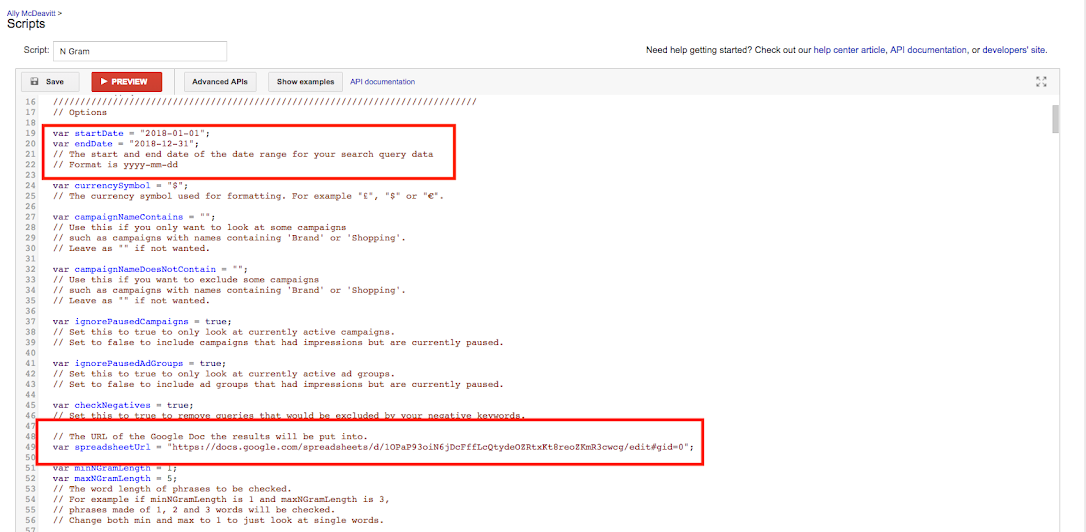
Vous devrez créer un nouveau Google Doc pour ce script, afin que vos données puissent être remplies quelque part pour que vous puissiez vous y référer. La feuille de calcul ressemblera à la capture d'écran ci-dessous.
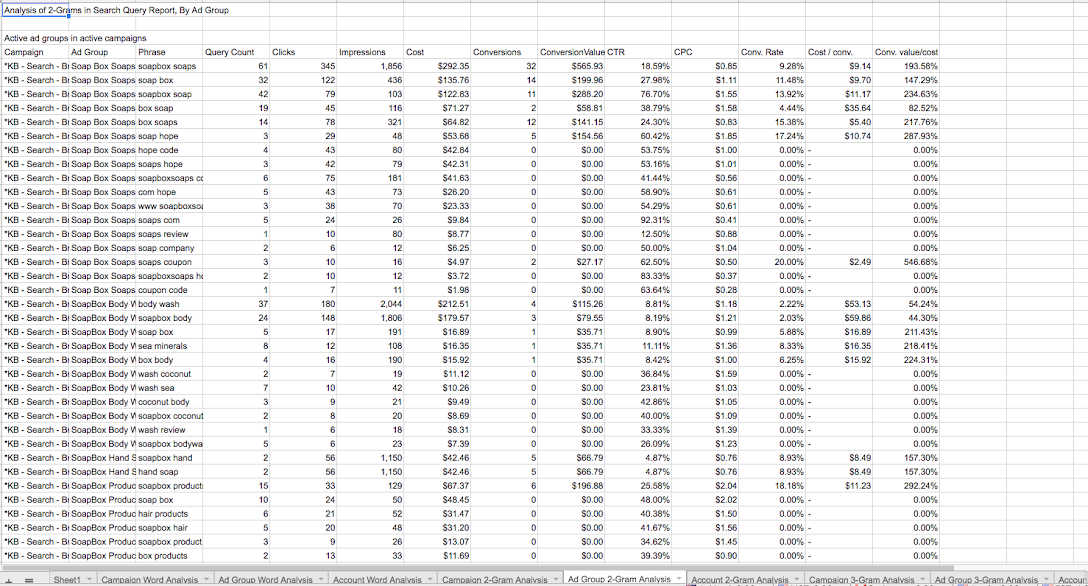
Ce script est un véritable gain de temps lorsque vous avez affaire à un grand nombre de mots-clés ou de termes de recherche.
6. Enchères 24h/24 et 7j/7
Google Ads ne propose que 6 périodes d'enchères par défaut. Mais, grâce à Brainlabs, il existe un script Google Ads qui vous permet de personnaliser vos enchères à l'heure.
Après tout, cela n'a pas beaucoup de sens d'enchérir sur les mots clés "livraison de pizza" à 9h00 du matin. Mais c'est sûr à 19h00.
Brainlabs a même créé un modèle de feuille de calcul que vous devrez référencer dans votre script :
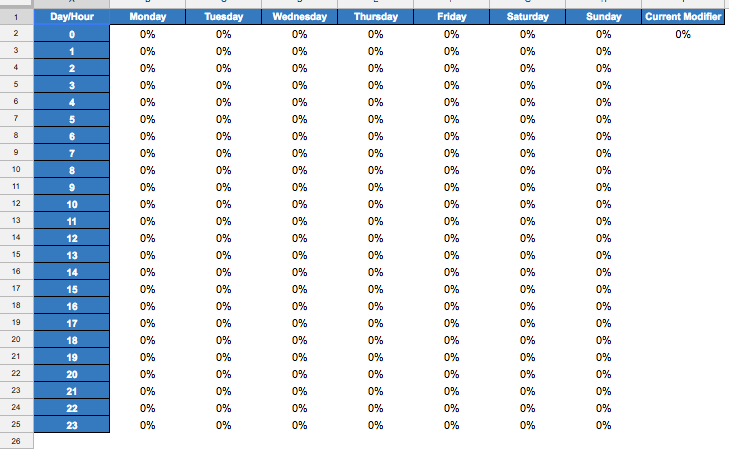
7. Script du vérificateur de liens
Notre script Link Checker ressemble beaucoup aux scripts de liens brisés que vous pouvez trouver ailleurs en ligne.
Ce script parcourt votre compte selon le calendrier que vous choisissez et recherche les liens brisés. Pour être plus précis, il recherche les publicités qui renvoient des liens brisés 404.
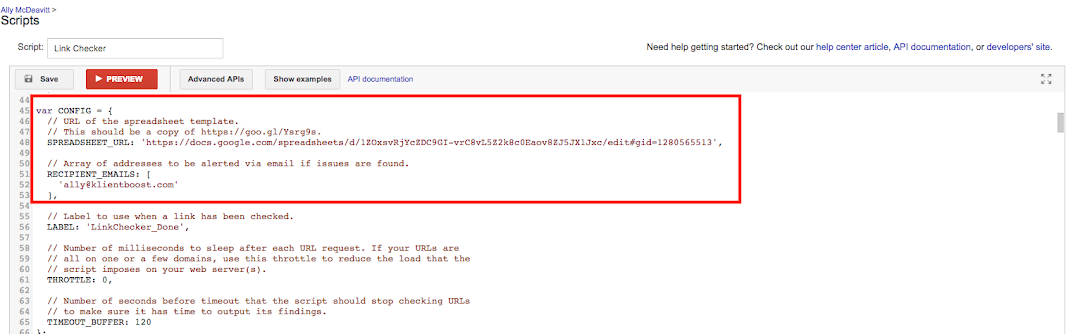
Si vous n'avez pas de liens brisés, vous ne recevrez aucune notification, ce qui est bien pour les spécialistes du marketing qui ne veulent pas lire les notifications par e-mail inutiles. Vous ne recevez une notification par e-mail que s'il y a des URL cassées dans votre compte.
Vous devrez créer un lien Google Doc pour que le script place vos liens rompus (si vous en avez). Mais une fois mis en place, celui-ci est un véritable gain de temps. Vous pouvez voir le script complet dans le lien ici.
8. Script d'ajustement des enchères
Si vous cherchez à être constamment à la pointe de l'optimisation, ces scripts vous seront d'une grande aide. Notre script d'ajustement des enchères est un grand gagnant, en particulier pour ce qui est de pousser vos performances jusqu'au dernier micromètre au-delà de la ligne d'arrivée.
Pour commencer, ce script est techniquement composé de deux scripts : un pour augmenter et un pour diminuer les enchères.
Augmenter les enchères avec le script d'ajustement des enchères
Pour augmenter les enchères avec un script, vous devez configurer un filtre dans votre compte Google Ads afin que le script sache à quel moment se déclencher.
Vous souhaiterez configurer votre filtre IS (rang) de recherche perdu comme supérieur à 30%. (Cela n'a aucun sens d'ajuster les enchères si votre part d'impressions perdues pour le classement est déjà inférieure à 30 %.) Ensuite, définissez votre CPA maximum que vous êtes prêt à payer.
La configuration devrait ressembler à la capture d'écran ci-dessous :


Ensuite, vous placez le script dans votre compte Google Ads pour vous assurer que cette fonction [RAISE BIDS] fonctionne (vous pouvez voir le script Raise Bids ici). De cette façon, votre compte ajustera automatiquement les enchères pour les mots clés qui correspondent à ce filtre personnalisé.
Vous pouvez regarder cette vidéo pour une présentation plus approfondie du processus.
Diminution des enchères avec le script d'ajustement des enchères
Maintenant, le script de baisse des enchères fonctionne à peu près de la même manière. Cependant, en ce qui concerne le filtre, il y a maintenant deux exigences différentes qui doivent être remplies :
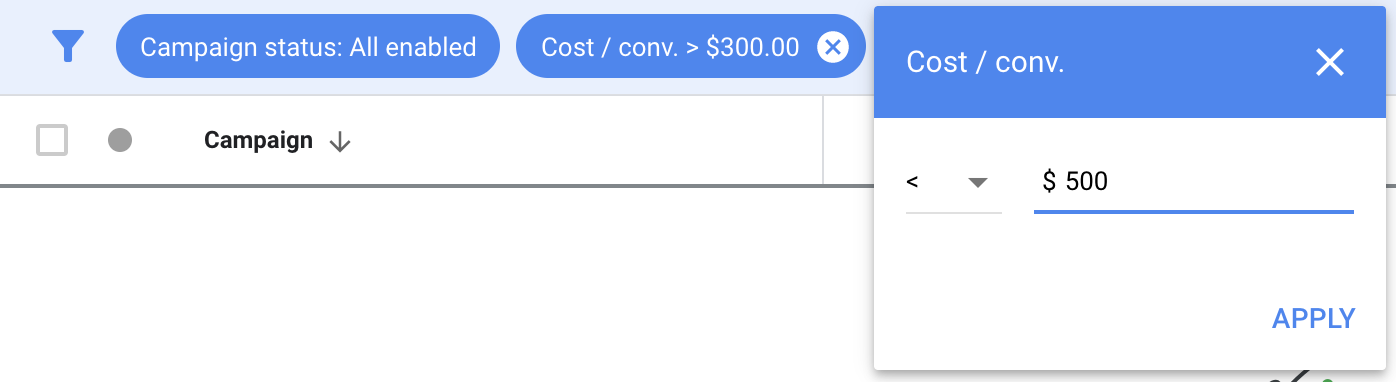
Avec ce script, toutes les enchères de mots clés qui correspondent à ce filtre commenceront à baisser de 5 % à 20 % à chaque fois. (Vous pouvez voir le script d'enchères inférieures ici.)
Une dernière note sur ces deux scripts avant de passer à autre chose. Ces scripts sont destinés aux ajustements groupés des enchères de mots clés afin de vous faire gagner du temps. Pour des campagnes ou des publicités spécifiques, cependant, il est important que vous traitiez les singularités en tant que telles. Et si vous avez des mots-clés spécifiques qui saignent de l'argent, assurez-vous de les traiter de manière plus granulaire.
9. Script du rapport sur les dépenses publicitaires
Maintenant, voici un script que nos gestionnaires de compte PPC adorent vraiment . Ce script vous enverra des e-mails récurrents dans une mise à jour de compte sur plusieurs KPI différents :
- dépenses publicitaires
- conversions
- ACP
- dépense quotidienne recommandée
- dépense quotidienne actuelle
C'est un excellent moyen d'avoir un aperçu rapide des performances de votre compte avant de plonger dans les détails de l'analyse. C'est également un énorme avantage si vous gérez plusieurs clients et que vous souhaitez obtenir une vue d'ensemble pour hiérarchiser les comptes à traiter en premier.
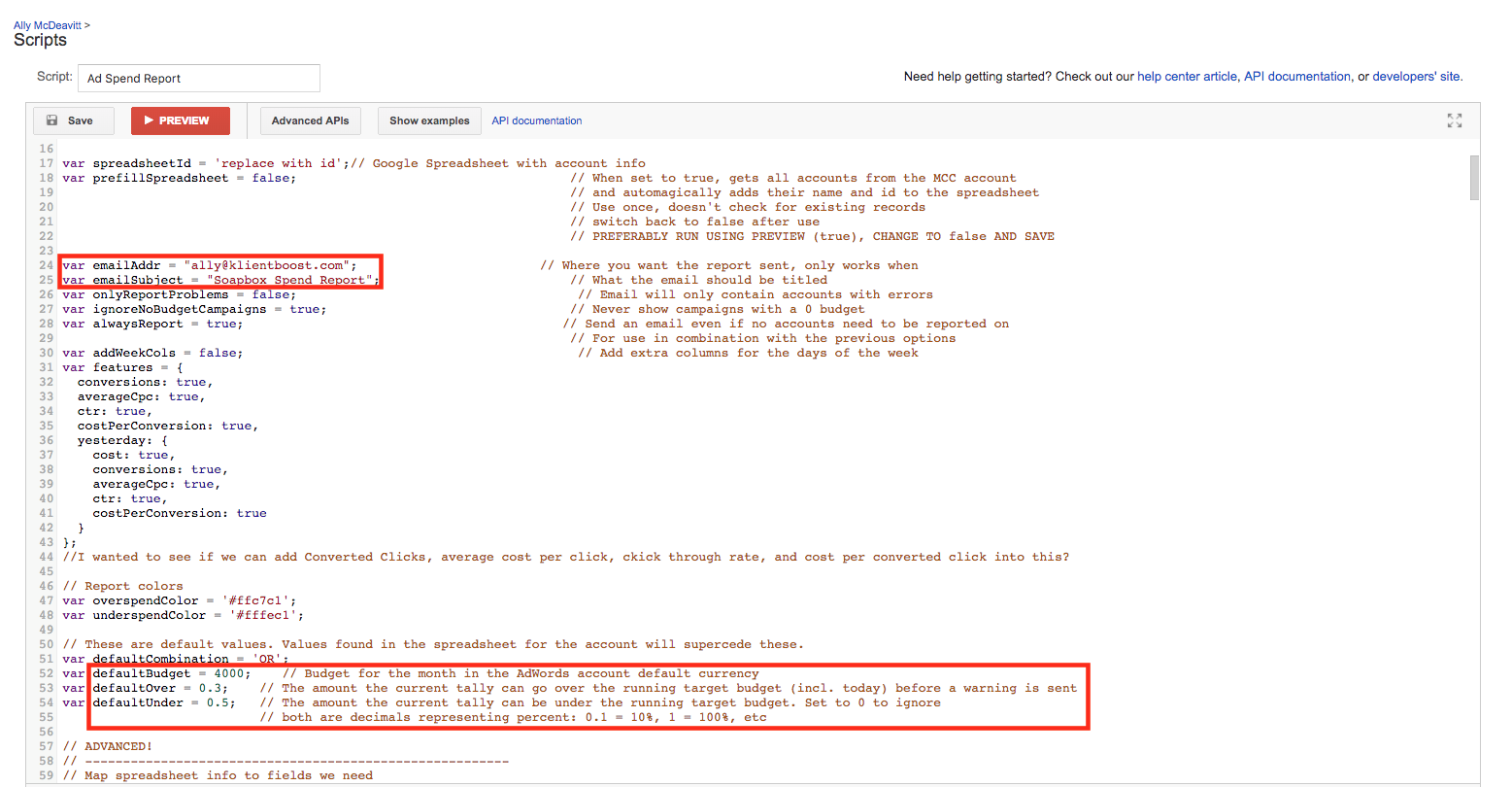
Vous pouvez configurer ce script pour vous envoyer des rapports sur une période donnée. C'est là que la personnalisation des scripts devient très importante. Découvrez le script complet ici.
Vous pouvez définir ceci pour les mises à jour quotidiennes si vous le souhaitez. Mais il est important que vous donniez suffisamment de temps aux modifications que vous effectuez pour atteindre une signification statistique avant de rapporter et d'analyser les résultats.
10. Notre script de test A/B de copie publicitaire
Nous sommes vraiment fiers de ce script personnalisé que nous avons créé en interne chez KlientBoost.
Ce script passera au peigne fin toutes les campagnes que vous exécutez et analysera réellement certaines de vos données pour vous. Il s'agit d'un énorme pas en avant, car la plupart des scripts Google Ads se concentrent sur la création de rapports et l'agrégation de données pour faciliter votre analyse.
Ce script fait passer l'automatisation au niveau supérieur en gérant pour vous certaines des analyses les plus simples, ce qui vous laisse plus de temps pour vous concentrer sur la mise en œuvre de solutions d'optimisation efficaces .
Ce script parcourra en fait les campagnes que vous exécutez et appliquera une balise "Gagnant/Perdant" aux variantes d'annonces en fonction de leurs performances.
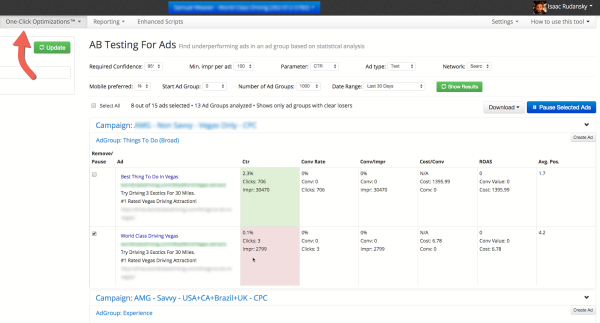
C'est une énorme victoire. Au lieu d'avoir à cliquer sur chaque variante d'annonce pour voir les CTR et les taux de conversion, vous pouvez voir une balise claire "Gagnant" ou "Perdant" au niveau de l'annonce.
Vous pouvez également filtrer la campagne par étiquettes, ce qui facilite encore plus la visualisation de vos gagnants et de vos perdants.
Enfin, vous pouvez mettre en pause les variantes perdantes et créer de nouvelles annonces à tester par rapport à vos gagnants. Consultez notre script complet ici pour commencer.
11. Script de mise en pause publicitaire à faible CTR
Selon le type de routines d'optimisation que vous exécutez et le type de rotation des annonces que vous utilisez, vous pouvez avoir affaire à plusieurs variantes d'annonces.
Maintenant, en ce qui concerne les tests, plus vous pouvez tester de variantes de manière contrôlée et ciblée, mieux c'est. Cependant, si vous avez trop d'annonces à suivre, certaines peuvent passer entre les mailles du filet. Plus précisément, certaines variantes perdantes ne peuvent pas être désactivées ou supprimées.
Ces publicités invisibles peuvent sembler être un petit oubli, mais elles peuvent s'accumuler en termes de dépenses publicitaires inutiles.
C'est pourquoi le script Certified Knowledge pour mettre en pause les publicités avec un faible CTR est une solution si simple et rapide.
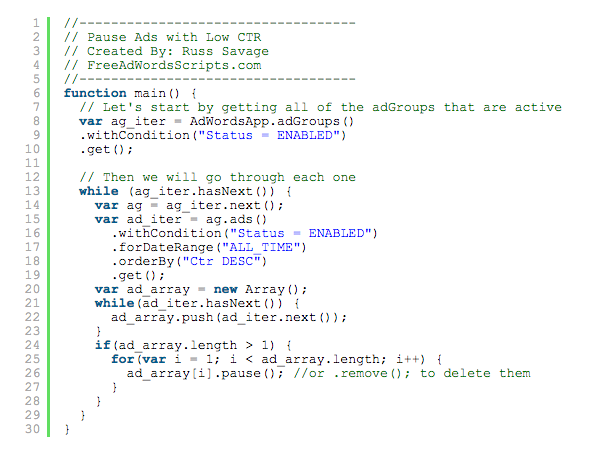
Ce script mettra automatiquement en veille l'annonce la moins performante de votre campagne, tant qu'il existe au moins une autre variante. C'est un excellent moyen d'affiner en permanence votre compte en éliminant vos moins bons résultats.
12. Enchère par script météo
Ajuster vos enchères à l'aide d'un script météo peut devenir assez compliqué. Mais si vous le configurez correctement, ce script peut générer des ajustements d'enchères automatiques qui devraient donner de bons résultats. Gardez à l'esprit que c'est plus pour le plaisir, car c'est un script assez sauvage, mais il y a une utilité avec certaines entreprises.
Pour commencer, vous devrez créer une feuille de calcul Google avec les données de votre campagne et les emplacements de chacune de vos campagnes respectives. Vous devrez également intégrer un appel à l'API OpenWeatherMap pour chaque emplacement.
Le script calculera les conditions météorologiques pour chaque emplacement en fonction de certaines règles de base. Ensuite, il déclenchera votre multiplicateur d'enchères pour augmenter les enchères pour certains emplacements en fonction de règles spécifiques que vous avez définies.
Gardez à l'esprit que toutes ces données doivent être hébergées dans votre feuille Google d'origine. Cela devrait ressembler à l'image ci-dessous :
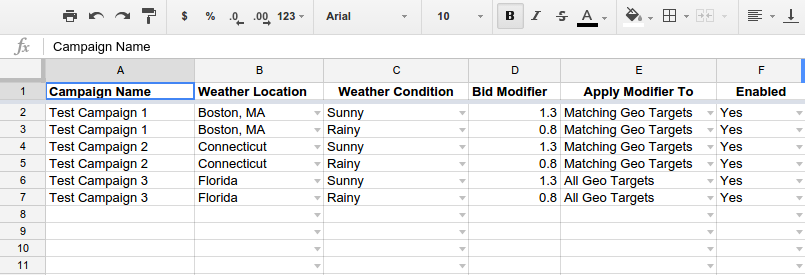
Ce ne sont pas toutes les données dont vous aurez besoin, cependant. Vous allez devoir définir des paramètres très clairs pour vous assurer que les ajustements météorologiques fonctionnent comme vous le souhaitez.
Par exemple, après avoir configuré les données de localisation de votre campagne, vous devrez définir les règles d'ajustement météo réelles (les changements de météo qui lancent votre script). Vous pouvez en voir une capture d'écran ci-dessous :
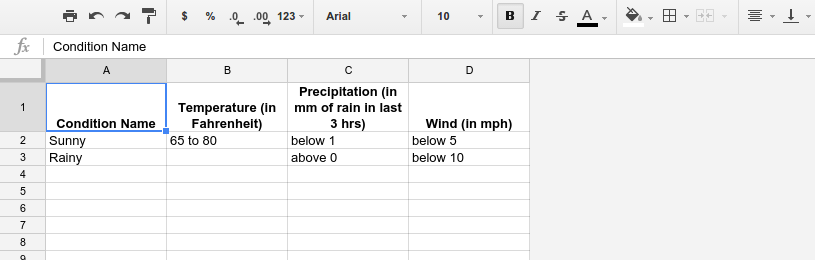
Enfin, vous devrez aligner votre code API OpenWeatherMap avec un code de ciblage géographique Google Ads pour vous assurer que vos annonces apparaissent dans les bonnes conditions météorologiques et au bon endroit.
Avec ce script en place, vous pouvez automatiquement augmenter les enchères pour les campagnes publicitaires affectées par les conditions météorologiques dans vos emplacements spécifiés.
Par exemple, quelqu'un est plus susceptible de rechercher des "magasins de crème glacée locaux" par une chaude journée d'été que par une journée froide et pluvieuse. Il est donc logique d'augmenter vos enchères lorsqu'un front chaud joue un rôle pour davantage de conversions.
13. Modifications du script CTR
Nous utilisons notre méthode SKAGs pour créer un texte publicitaire très pertinent qui cible les termes de recherche réels des utilisateurs afin d'augmenter le CTR. Il est donc important que nous maintenions ce CTR aussi élevé que possible pour nous assurer que nous générons toujours des clics hautement qualifiés.
Pour cette raison, un script surveillant en permanence le CTR de nos annonces serait extrêmement utile.
Et grâce à Sean Dolan de Pushfire, nous en avons un.
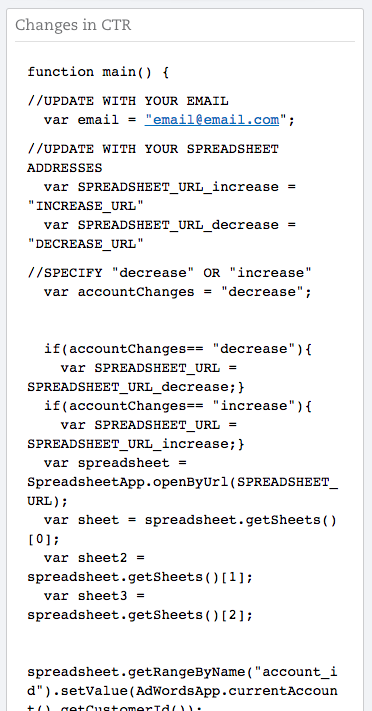
Ce script remplira en fait une feuille Google afin que vous puissiez suivre le CTR d'annonces spécifiques, historiquement. C'est un excellent moyen de suivre tout changement dans le comportement des utilisateurs par rapport à votre annonce, et cela peut ouvrir de nouvelles perspectives sur les nouveaux termes de recherche que vous devrez peut-être cibler.
14. Script de rapport sur les groupes d'annonces en déclin
En tant que cerveaux originaux des SKAG, nous travaillons avec de nombreux groupes d'annonces différents. Tout comme le script N-Gram aide à gérer et à développer nos groupes d'annonces, ce script nous aide à maintenir leurs performances à la hauteur.
Le script de rapport sur les groupes d'annonces en déclin génère une feuille de calcul à plusieurs onglets qui se remplit avec tous les groupes d'annonces dont les performances diminuent. Cela ressemblera à l'image ci-dessous :
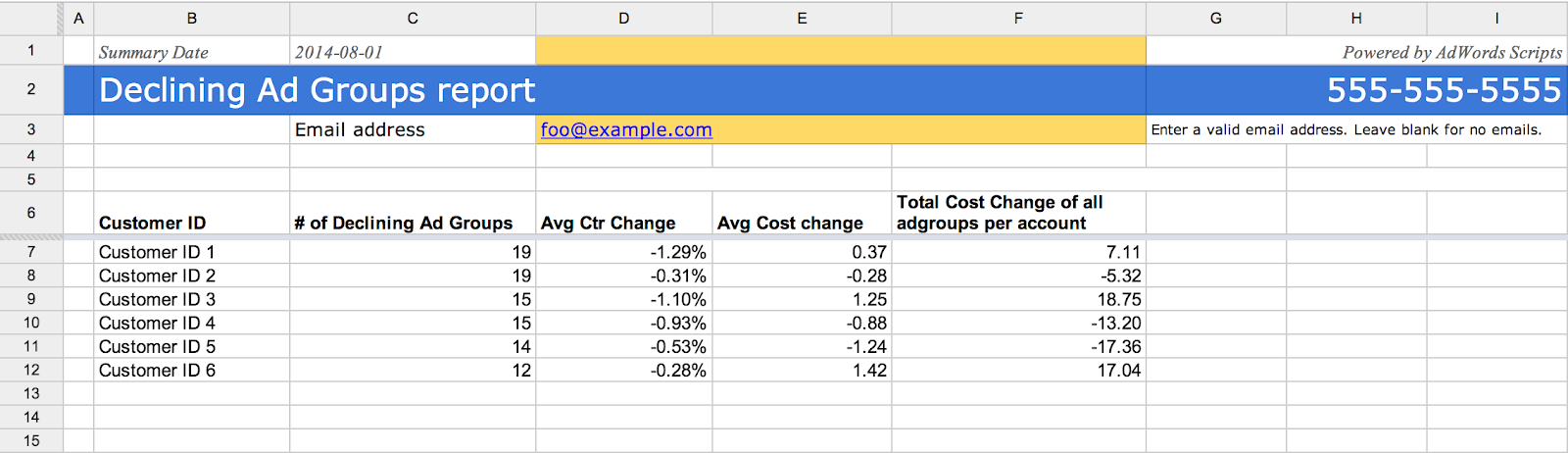
Il s'agit d'un script Google Ads prédéfini, il n'y a donc pas autant de possibilités de personnalisation que certains autres scripts. Vous devrez donc respecter la définition Google Ads de certains paramètres :
- Groupes d'annonces activés (activés) et faisant partie d'une campagne activée.
- Le CTR (taux de clics) du groupe d'annonces a diminué.
- Le CTR du groupe d'annonces a diminué pendant 3 semaines consécutives.
Ce dernier critère est le grand kicker. Cela signifie que le script ne vous avertira pas à chaque fois qu'un groupe d'annonces verra une petite baisse du nombre de clics. Ce qui est bon. Il s'agit d'un filtre naturel pour assurer un taux de signification statistique plus élevé.
Cela signifie que si vous obtenez une modification de ce script, votre groupe d'annonces est en grave difficulté.
Commencez à optimiser vos rapports pour des performances optimisées
Nous avons parcouru toute la gamme en termes de scripts Google Ads. Nous avons abordé les scripts prédéfinis les plus populaires que les spécialistes du marketing numérique aiment utiliser. Et nous avons même ajouté quelques-uns de nos favoris et nos propres scripts personnalisés.
Rappelez-vous toujours, cependant : les scripts sont des outils et, comme tout outil, ils ne sont aussi puissants que le spécialiste du marketing qui les utilise. Alors craquez.
